
Si vous avez également des fichiers et des chansons originaux que vous souhaitez incorporer et enregistrer sur votre Spotify application. Comment faites-vous cela? Ici, nous allons discuter de la manière la plus simple de savoir comment Spotify synchroniser les fichiers locaux.
Spotify peut également être considéré comme un lecteur tout-en-un. Comme mentionné initialement, il dispose d'une fonctionnalité qui permet à chaque utilisateur d'y intégrer ses fichiers locaux et sa musique, ce qui le rend plus flexible et fiable.
Avant de finalement vous diriger vers le guide, gardez à l'esprit que le Spotify la synchronisation des fichiers locaux ne serait possible que si vous êtes un Spotify utilisateur du compte premium. Cela signifie que les utilisateurs gratuits n'ont pas la capacité de le faire.
Guide des matières Partie 1: Quelle est la différence entre un utilisateur premium et gratuit?Partie 2 : Comment synchroniser les chansons locales sur Spotify ApplicationPartie 3 : Astuce sur la façon Spotify Synchroniser les fichiers locaux gratuitement Spotify UtilisateurPartie 4: Pour tout résumer
Si vous avez utilisé le Spotify application depuis un certain temps maintenant, vous savez parfaitement qu'il existe deux types d'utilisateurs - vous pouvez être un utilisateur premium ou gratuit.
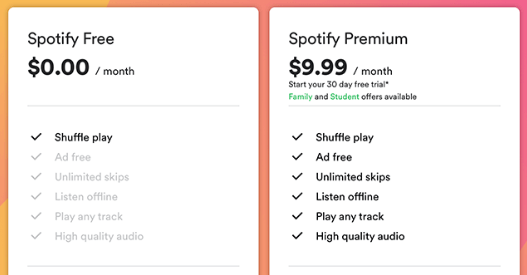
A Spotify l'utilisateur du compte a souscrit à l'abonnement mensuel dans lequel il est tenu de payer un certain montant sur une base mensuelle. L'obtention d'une prime permet à un utilisateur de profiter des nombreuses fonctionnalités étonnantes que Spotify l'application a. Vous pouvez faire l'expérience d'un saut illimité de chansons et d'une expérience musicale ininterrompue (car les publicités sont bloquées si vous avez une prime).
Avoir un compte premium permet à l'utilisateur de sauvegarder et de télécharger des chansons et des listes de lecture pour une lecture et une diffusion hors ligne, même si vous ne disposez pas d'une connexion Internet ou de données. Et, comme mentionné, vous pouvez intégrer vos fichiers et chansons locaux sur votre Spotify application si vous payez la prime mensuelle ou l'abonnement gratuit.
Un libre Spotify L’utilisateur, en revanche, est tout le contraire de l’utilisateur premium. Si cela ne vous dérange pas d'entendre des publicités répétitives et nombreuses tout au long de votre temps d'écoute, alors être un utilisateur gratuit vous conviendrait.
Un utilisateur gratuit a également la possibilité d'écouter toutes les chansons du Spotify des offres. Cependant, vous ne pouvez pas effectuer le choix et le saut de chansons et ne pouvez même pas télécharger les chansons que vous aimez pour une lecture hors ligne. Vous devez également disposer d'une connexion Internet stable pour pouvoir utiliser l'application et écouter des chansons.
Après avoir appris quelques notions de base sur Spotify, nous allons maintenant passer au guide sur la façon Spotify synchroniser les fichiers locaux.
Dans cette partie de l'article, nous expliquerons deux manières de synchroniser efficacement et facilement leurs fichiers locaux préférés avec leur Spotify application. Vous pouvez le faire soit sur un ordinateur de bureau (ou un ordinateur personnel), soit sur votre téléphone portable ou votre tablette. Nous allons maintenant commencer la discussion avec la procédure à suivre au cas où vous voudriez que le processus soit effectué sur un ordinateur personnel.
La synchronisation des fichiers locaux vers Spotify l'utilisation de votre bureau peut facilement se faire en ne faisant que trois (3) étapes simples.
L'explication des trois (3) étapes mentionnées sera lue ci-dessous.
Afin de synchroniser et d'enregistrer avec succès tous vos fichiers locaux ou votre musique sur le Spotify application, la première chose à faire est de joindre le dossier local de la liste de lecture musicale sur votre Spotify application. Vous pouvez le faire en vous dirigeant d'abord vers le bouton "Paramètres" que vous pouvez trouver dans le coin supérieur droit de l'interface.
Une fois que vous avez coché le bouton mentionné, vous verrez des textes et des options. Ici, vous devez activer le bouton "Afficher les fichiers locaux" à l'aide du curseur que vous verrez (la couleur verte signifie que l'activation a été effectuée avec succès). Une fois cette opération terminée, deux nouvelles options s'afficheront : « Téléchargements » et « Bibliothèque musicale ».
Si ces deux éléments sont activés, toutes vos chansons et fichiers dans ces dossiers seront accessibles. Désormais, si vous souhaitez synchroniser des chansons non enregistrées dans ce dossier, vous pouvez également facilement joindre un nouveau dossier dans cette section. La première chose que vous devez faire pour continuer est de cliquer sur le bouton « Ajouter une source ».
Après avoir effectué ce qui précède, une nouvelle fenêtre apparaîtra soudainement. C'est là que vous avez la possibilité de choisir le dossier local à joindre. Assurez-vous simplement de cocher le dossier et appuyez sur le bouton «OK» dans la partie inférieure. Une fois cette étape terminée, le dossier local que vous avez ajouté et joint apparaîtra sous la section des fichiers locaux. Vous devez également vous assurer que le curseur à côté du dossier ajouté sera activé et activé pour autoriser l'accès.

A l'issue de la première étape, en SpotifyDans l'interface principale de (sur le côté gauche de l'écran), vous pouvez cocher le bouton « Fichiers locaux » et afficher toutes les chansons et fichiers enregistrés dessus. Une fois que vous les aurez vus, la prochaine étape consistera à les ajouter à une liste de lecture distincte.
À côté de chaque chanson, vous verrez trois (3) points. Appuyez dessus et dirigez-vous vers l'option « Ajouter à la liste de lecture ». De là, les noms de la playlist seront affichés. Vous pouvez maintenant choisir où la playlist enregistrer les fichiers.
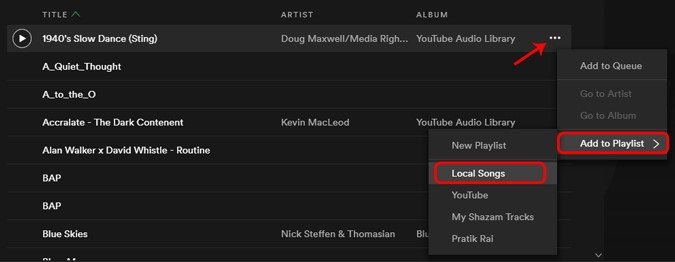
Maintenant, il ne vous reste plus qu'à profiter de tous ces fichiers locaux que vous avez synchronisés sur votre Spotify application. Jouez-les et diffusez-les n'importe où et n'importe quand !
Sur vos appareils mobiles ou tablettes, vous devez en effet effectuer l'import de vos fichiers locaux vers votre Spotify application à l'aide de l'application de bureau. Ici, nous allons vous expliquer comment vous pouvez également accéder à ceux-ci sur votre téléphone et vos tablettes en trois (3) étapes faciles.
Discutons ces trois (3) en détail.
Sur vos appareils téléphoniques ou tablettes, vous devez vous assurer que vous devez vous connecter à votre téléphone Spotify application en fournissant toutes les informations nécessaires (nom d'utilisateur et mot de passe).
Une fois connecté, vous pouvez désormais accéder à la playlist de vos chansons locales. Une fois que vous l'avez vu, vous pouvez simplement appuyer dessus pour l'ouvrir et continuer. Toutes les chansons locales importées seront affichées en gris. Qu'est-ce que ça veut dire? Cela signifie que vous ne pouvez pas encore les jouer et les apprécier. Pour diffuser, vous devez télécharger ces chansons.
Maintenant, vous pouvez simplement frapper les trois points à côté de chaque chanson et les options seront affichées sur votre écran. À partir de ceux-ci, recherchez le bouton «Télécharger» et cliquez dessus pour continuer. Maintenant, vous pouvez faire jouer les chansons!
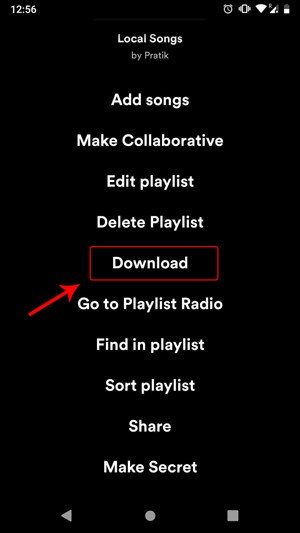
Vous avez maintenant appris comment enfin synchroniser les fichiers locaux avec votre Spotify application. Dans la partie suivante, nous allons vous donner quelques informations supplémentaires, surtout si vous êtes un libre Spotify utilisateur.
Si vous êtes un utilisateur gratuit, Spotify ne vous offre aucun moyen de télécharger des chansons et de les enregistrer sur vos gadgets pour une lecture hors ligne. Mais vous ne devriez pas vous inquiéter à ce sujet car, dans cette partie, nous allons en fait donner un conseil supplémentaire et excellent que vous pouvez sûrement utiliser.
Trouver un moyen sur la façon dont vous pouvez diffuser des chansons hors ligne de Spotify l'application n'est plus un problème maintenant. Vous pouvez facilement le faire en utilisant un outil nommé "DumpMedia Spotify Music Converter ».
DumpMedia Spotify Music Converter est un outil développé et créé par DumpMedia. Cette application logicielle a la capacité de transformer ou de convertir votre favori Spotify chansons dans n'importe quel format que vous voulez. D'ailleurs, il peut importez votre Spotify playlist à d'autres applications comme Tidal et Apple Music. Il prend en charge beaucoup, y compris les plus utilisés et les plus populaires. En plus de cela, lors de la conversion, la suppression de DRM la protection sera également assurée. Cela signifie que vous pouvez diffuser et lire ces chansons sur d'autres appareils.
Téléchargement gratuit Téléchargement gratuit
Les étapes sont en fait assez faciles. Voici ceux-là.
Penchons-nous davantage sur ces étapes.
Bien sûr, la première chose que vous devez faire est d’avoir DumpMedia Spotify Music Converter téléchargé et installé sur votre ordinateur personnel. Une fois cela fait, il suffit d'ouvrir et de lancer le programme pour démarrer ainsi que votre Spotify .
Vous pouvez commencer à ajouter les fichiers en effectuant un glisser-déposer ou même en ajoutant simplement l'URL du fichier (lien). Ce programme prend en charge la conversion par lots qui permet de convertir non seulement un fichier mais un nombre. Convertir beaucoup à la fois n'est pas un problème.

Lors de l'importation et du téléchargement des chansons à convertir, l'étape suivante serait la sélection du format de sortie. Assurez-vous de choisir le format que vous désirez parmi ceux que vous verrez à l'écran. Dans ce cas, nous devons convertir les chansons dans un format généralement pris en charge par de nombreux lecteurs multimédias.
Vous pouvez convertir les chansons en MP3 format. Vous pouvez le faire en vous dirigeant vers le bouton « Convertir toutes les tâches en » situé dans le coin supérieur droit de l'écran.

La dernière étape serait de cliquer sur le bouton «Convertir» pour commencer le processus de conversion. Cela ne prendra que du temps car le programme est conçu pour fonctionner cinq fois plus vite que tout autre convertisseur. Pendant que la conversion est en cours, des barres d'état s'affichent sur l'écran dans lequel vous pouvez suivre la progression du processus pour chaque morceau.

Une fois les étapes mentionnées effectuées, vous pouvez maintenant profiter de tous vos favoris Spotify chansons sur tous les lecteurs multimédias ou lecteurs de musique dont vous disposez. Vous êtes également assuré que la protection DRM a été supprimée.
À l'avenir et il arrive que vous ayez besoin de transformer les chansons dans n'importe quel autre format, vous pouvez certainement en profiter DumpMedia Spotify Music Converter. Les chansons sont déjà enregistrées sur votre appareil local. Maintenant qu’il est temps de synchroniser les fichiers locaux depuis Spotify.
Spotify la synchronisation des fichiers locaux était en fait difficile auparavant – à l'époque où les guides ne étaient pas encore disponibles et prêts sur le Web. Grâce à l'aide de différents guides comme cet article, vous pouvez facilement apprendre la procédure d'importation des chansons locales que vous avez sur votre ordinateur personnel.
Cet article avait mis en évidence le processus au cas où vous voudriez que cela soit fait sur votre bureau Spotify application ou sur vos appareils mobiles et tablettes. En dehors de cela, une astuce supplémentaire pour les utilisateurs gratuits a également été expliquée et présentée dans cet article (en utilisant un logiciel nommé DumpMedia Spotify Music Converter).
Avez-vous également des informations et des connaissances supplémentaires que vous souhaitiez partager avec d'autres? Pourquoi ne pas laisser vos commentaires dans la section ci-dessous?
